Prima di scaricare l'edizione più recente di Toast Titanium, è consigliabile eseguire prima una rimozione completa della versione precedente. E mentre è possibile che la rimozione di app indesiderate come Toast Titanium interamente può essere una sfida per alcune persone, questa guida ti guiderà attraverso il processo per disinstallare Toast Titanium su Mac, soprattutto considerando il fatto che hai due opzioni distinte per sbarazzarti dell'applicazione.
Contents: Parte 1. Cos'è Toast Titanium?Parte 2. Come disinstallare manualmente Toast Titanium su Mac?Parte 3. Disinstalla rapidamente Toast Titanium su Mac ed elimina gli avanzi
Parte 1. Cos'è Toast Titanium?
Lo standard de facto per la produzione di DVD e CD su un tale Mac è stato Roxio Brindisi Titanio. Esistono diverse opzioni che ti consentono di controllare gli episodi TV registrati da TiVo oltre a eseguire backup, editing audio e video e registrazione su disco. L'interfaccia utente di Roxio Toast Titanium è piuttosto semplice. Tutte le opzioni più semplici per selezionare il tipo di disco che desideri masterizzare (musica, DivX, dati, VCD, Video TS o semplicemente semplice DVD) si trovano sul pannello laterale.
Se non vuoi più utilizzare l'app a causa del prezzo elevato e trovare una migliore alternativa a Toast Titanium, puoi rimuovere Toast Titanium dal tuo Mac seguendo la guida di seguito, a seconda del metodo che desideri utilizzare.
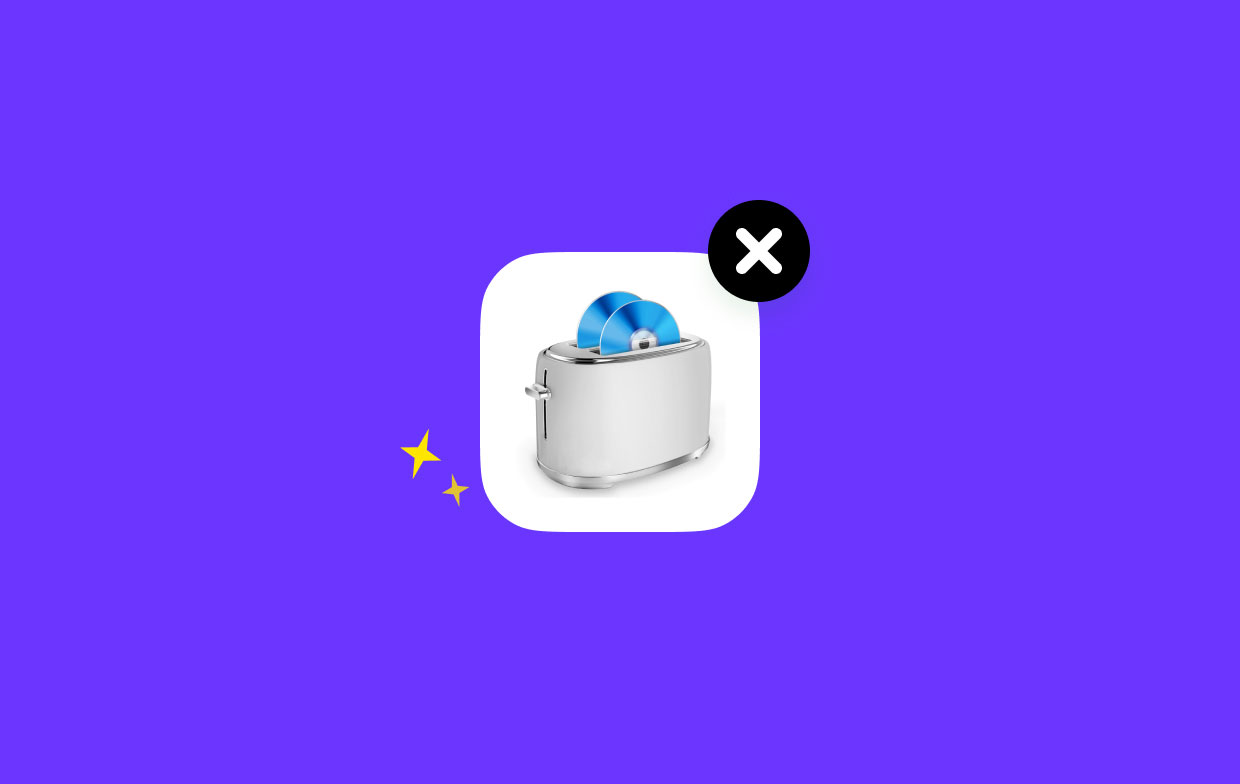
Parte 2. Come disinstallare manualmente Toast Titanium su Mac?
La maggior parte delle applicazioni di terze parti può spesso essere rimossa semplicemente gettandole nel cestino, ma ci sono alcune cose da tenere a mente quando si esegue questa operazione nel caso in cui venga visualizzato un messaggio di errore che ne impedisca la rimozione.
In poche parole, puoi disinstallare Toast Titanium su Mac seguendo questi passaggi: chiudi l'app > rimuovi l'app > cancella eventuali residui di app.
- Chiudi l'app Toast Titanium
Meglio verificare se il programma è in esecuzione in questo momento prima di eseguire la rimozione regolare. In tal caso, fare attenzione a disinstallare questo software e terminare tutti i processi connessi.
Normalmente, puoi uscire da un'app facendo clic con il pulsante destro del mouse all'interno del file Dock e selezionando smettere. La combinazione di tasti Comando-Opzione-Esx aprirà la finestra Esci dalle applicazioni. Selezionare l'app dall'elenco, selezionare il Uscita forzata icona, quindi premere ancora una volta Uscita forzata nella finestra di dialogo a comparsa se l'applicazione è bloccata o non risponde più.
- Rimuovi il Toast Titanium
Ora, attenersi ai passaggi elencati di seguito per disinstallare Toast Titanium su Mac utilizzando Finder:
- Invia Finder, quindi vai alla barra laterale
/Applicationsdirectory. - Trova Toast Titanium, selezionalo, quindi trascina e rilascia l'icona lì nel Dock.
- Per abilitare l'eliminazione, inserire la password dell'amministratore quando richiesto e scegliere OK.
- Seleziona il Svuota il Cestino opzione sotto Finder all'interno della barra dei menu.
- Va notato che ripulire il cestino eliminerebbe completamente tutto ciò che è stato gettato all'interno. Assicurati che tutto nel Cestino sia vuoto e non richiesto prima. Puoi rimuovere ogni programma uno alla volta dal Cestino per eliminare qualsiasi pericolo in questo passaggio: apri il Cestino, fai clic con il pulsante destro del mouse su Toast Titanium, seleziona Elimina definitivamente, Quindi selezionare Elimina nella finestra pop-up.
- Cancella tutti i residui di Toast Titanium
Quando viene installato Toast Titanium, diversi componenti vengono creati e archiviati in directory di sistema aggiuntive. Questi file non verranno eliminati immediatamente quando Toast Titanium viene disinstallato. Segui questi passaggi per trovare e rimuovere gli avanzi di app quando disinstalli Toast Titanium su Mac:
- Passa all'opzione Vai nella barra dei menu nel Finder, quindi seleziona Vai alla cartella.
- Per accedere alla cartella, inserisci
/Librarylì nella casella che viene visualizzata e premere Invio.
Cerca gli oggetti nei seguenti luoghi i cui nomi includono Toast Titanium:
/Library/ApplicationSupport/Roxio/Library/Caches/com.roxio.toast/Library/Preferences/Roxio Toast Prefs/Library/Preferences/com.roxio.ScreenCapture.plist/Library/Preferences/Toast-Audio-Assistant.plist/Library/Preferences/com.com.roxio.toast.plist/Library/Preferences/com.videoplayer.LSSharedFileList.plist/Library/Preferences/com.roxio.toast.plist
/Library/Saved application state/com.corel.toast.savedstate
/Library/Services/Toastit.service
Usa la funzione di ricerca del Finder per trovare con precisione le tracce di Toast Titanium:
- Inserisci Toast Titanium nel campo di ricerca in
/Library. - Per visualizzare i risultati della ricerca in una cartella specificata, fare clic su "Library" sotto la sbarra.
- Scegli gli elementi nella pagina dei risultati che soddisfano i tuoi criteri, quindi eliminali.
- Ripetere queste istruzioni per rimuovere eventuali file Toast Titanium residui dalla cartella Libreria.
- Infine, Elimina tutto all'interno del Cestino per sbarazzarsene per sempre.
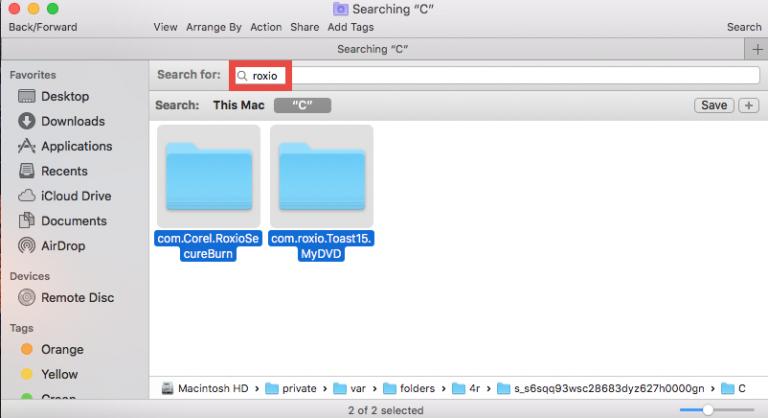
Parte 3. Disinstalla rapidamente Toast Titanium su Mac ed elimina gli avanzi
Ti ritrovi ad esitare nell'eseguire le azioni manuali descritte nella sezione precedente? Perché non utilizzare un comodo programma di disinstallazione per affrontare qualsiasi problema di disinstallazione che potrebbe sorgere? L'unico problema che rimane è come scegliere quale funzionerà meglio con il tuo Mac.
La capacità di iMyMac PowerMyMac, che è un programma di disinstallazione per Mac veloce e potente, può rimuovere tutti i componenti di un software di destinazione in pochi secondi, distinguendolo da altre alternative.
Se desideri rimuovere altri tipi di app dal tuo Mac, è un gioco da ragazzi con l'aiuto di PowerMyMac. Ad esempio, puoi rimuovere senza sforzo GlobalProtect dal tuo computer tramite PowerMyMac.
Per saperne di più sull'app, puoi scaricarla ora ed esplorare le varie funzionalità offerte. Segui i passaggi seguenti se desideri utilizzare questa app per provare a disinstallare completamente Toast Titanium su Mac:
- Per avviare la procedura di rimozione, avvia PowerMyMac, vai alla home page dell'app e scegli Disinstallazione dall'opzione a discesa visualizzata.
- Dopo aver fatto clic su SCANSIONA, il computer verrà sottoposto a un'ispezione completa dell'installazione del software.
- Da un elenco di tutti i programmi attualmente installati, puoi scegliere quali disinstallare. Potresti essere in grado di individuare il software se inserisci il suo nome nella barra di ricerca.
- Selezionando "PULISCI," puoi rimuovere tutti i file relativi a Toast Titanium dal tuo computer.
- Le parole "Pulizia finita" appariranno sullo schermo al termine.

Conclusione
Se non sei sicuro come disinstallare Toast Titanium su Mac, puoi seguire le semplici istruzioni in questo articolo. Sei libero di scegliere tra i due approcci disponibili in base alle tue preferenze. Ti consigliamo di rimuovere Toast Titanium dal tuo Mac tramite PowerMyMac, un potente strumento per ottimizzare il tuo Mac. Provalo oggi e risparmia tempo!



